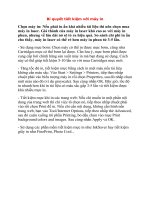Soạn nhạc với Band in a box
Bạn đang xem bản rút gọn của tài liệu. Xem và tải ngay bản đầy đủ của tài liệu tại đây (2.51 MB, 31 trang )
Anhbaduy – Soạn nhạc đệm & học nhạc bằng Band – in – a – box
1
Chương 1 : Tổng quan về Ban in a box
1. Khái niệm về Band in a box.
Band-in-a-Box là gì?
Band-in-a-Box là một chương trình thông minh đệm tự động cho máy tính đa
phương tiện của bạn. Bạn có thể nghe và chơi cùng với những ý tưởng rất nhiều bài
hát, và đi từ "không có gì" tới "một cái gì đó" trong một thời gian rất ngắn với Band-
in-a-box như ban nhạc dự phòng của bạn.
Làm thế nào để dùng Band-in-a-box trong công việc?
Band-in-a-Box quá dễ dàng để sử dụng! Chỉ cần nhập vào các hợp âm cho bất kỳ
bài hát (như C hoặc Fm7b5), chọn một phong cách âm nhạc từ hàng trăm style sẵn có,
Band-in-a-box sẽ tự động tạo ra một bản nhạc với sự sắp xếp đầy đủ nhạc cụ của dàn
nhạc nhẹ như: piano, bass, trống, guitar, và dàn dây.
Với Band-in-a-Box, một người bình thường cũng tạo được những bản nhạc đệm
dạng *.MIDI, *.WAV, *.MP3… mà không cần phải giỏi nhạc cụ (hay hoặc dở còn
tùy vào tai nghe từng người).
Và đó không phải là tất cả
Để phát triển khả năng âm nhạc của bạn, nhiều tính năng đã được thêm vào
Band-in-a-Box để nó ngày càng trở thành một phương tiện để khám phá và phát triển
ý tưởng âm nhạc. Trong đó phải kể tới sự hỗ trợ của Band-in-a-box trong việc luyện
tập khả năng nghe cho người học nhạc và các bài tập cho những nhạc cụ khác nhau
trong dàn nhạc nhẹ… Có thể nói Band-in-a-Box là thầy dạy nhạc tại gia của bạn.
Đặc biệt Band-in-a-Box không quá đòi hỏi đối với phần cứng, hầu hết PC đang
hoạt động ở Việt Nam đều có thể chạy được.
2. Khởi động Band in a box
Có nhiều cách để khởi động Band in a box:
- Cách 1: Nhắp kép vào biểu tượng Band in a box trên desktop
Band-in-a-Box
- Cách 2: Start\Program\Band in a box\ Band in a box
Anhbaduy – Soạn nhạc đệm & học nhạc bằng Band – in – a – box
2
3. Giao diện Band in a box
1
2
3
4
5
6
7
8
9
- 1 thanh tiêu đề
- 2 thanh trình đơn
- 3 thanh nhạc cụ
- 4 thanh tính năng, hiệu ứng của nhạc cụ.
- 5 Bàn phím piano ảo
- 6 thanh công cụ chính
- 7 thanh thông tin về bài nhạc hiện hành.
- 8 thanh cô cụ chuyên biệt
- 9 vùng soạn thảo chính.
Các thanh công cụ của Band in a box cũng có thể ẩn (hoặc hiện) từ tringf đơn
View tương tự như các phần mềm khác.
Anhbaduy – Soạn nhạc đệm & học nhạc bằng Band – in – a – box
3
Chương 2 : Các lệnh và các công cụ của Band – in – a - box
1. Các lệnh liên quan đến tập tin (trình đơn File)
- New : Tạo tập tin nhạc mới
Có thể tạo tập tin mới nhanh từ công cụ:
- Open (BB song): Mở tập tin nhạc tạo bằng Band-in-a-Box.
Có thể mở tập tin nhanh từ công cụ:
- Open MIDI file: Mở tập tin MIDI.
- Open Audio (WAV, WMA, MP3, WMV, CDA): Mở các tập tin có các định
dạng WAV, Windows Media Audio, MP3, Windows Media Video, or CD
Audio format.
- Import Chords from MIDI File: Tải hợp âm từ tập tin MIDI.
- Open Karaoke (KAR) File: Mở tập tin Karaoke (*.KAR).
- Open Special: Mở bài nhạc tạo bằng Band-in-a-Box ở dạng đặc biệt
- Save Song: Lưu tập tin
Có thể lưu tập tin nhanh từ công cụ:
- Save Song As : Lưu tập tin với tên khác
Có thể lưu tập tin với tên khác nhanh từ công cụ:
- Save Song with Patches & Harmony: Lưu tập tin kèm hiệu ứng bè…
- Favorite Folders: Danh sách những thư mục yêu thích
- File Utilities include: Mở tập tin với từng tiện ích khác nhau
- Make Standard MIDI File…: Tạo tập tin MIDI
Tạo tập tin MIDI nhanh từ công cụ:
- Print Song - Chords/Melody…: Lệnh liên quan đến in văn bản nhạc gôm
giai điệu và hợp âm:
- Print Multiple Songs: Lệnh liên quan đến in toàn bộ tổng phổ của bản nhạc
- Make Song Titles: Cho phép bạn tạo lập danh sách những bản nhạc đã tạo để
dễ quản
Anhbaduy – Soạn nhạc đệm & học nhạc bằng Band – in – a – box
4
- Load User Style: Lệnh đưa Style bạn tạo ra vào soạn thảo
- Exit: Thoát khỏi chương trình Band-in-a-Box.
* Phần dưới là những tập tin bạn làm việc gần nhất, có thể click vào các tên đó để
mở tập tin.
2. Các lệnh liên quan đến soạn thảo (trình đơn Edit).
- Undo & Redo: Các lệnh cho phép hoàn trả các bước đã thực hiện.
- : Cho phép cắt các ô nhịp
- Cut, Copy & Paste: Là lệnh cắt, sao chép & và dán vùng dữ liệu (các ô nhịp,
các track)
- Copy From To: Là lệnh sao chép vùng dữ liệu xác định thông tin bởi bảng:
- Copy Rests: Sao chép khoảng lặng xác định bởi bảng:
- Copy/Move Tracks: Mở hộp thoại Track-to-Track Copy/Move/Delete để
sao chép, di chuyển hoặc xóa dữ liệu trên một rãnh âm thanh (1 tiếng nhạc cụ)
Anhbaduy – Soạn nhạc đệm & học nhạc bằng Band – in – a – box
5
Các rãnh tiếng của Band-in-a-Box gồm: Bass, Drums, Piano, Guitar, Strings,
Melody, or Soloist.
- Erase From To: Xóa hợp âm, nốt hoặc lời, hợp âm rải trong một nhịp,
thông tin xác định bởi hộp thoại:
- Intro Bars Auto-Generate (or Remove)…: Lệnh này sẽ tạo cho bạn một vòng
hợp dạo đầu với số lượng nhịp và phong cách âm nhạc theo tùy chọn của bạn.
Khi chọn lệnh, sẽ xuất hiện hộp thoại Generate Chords for Intro (or Remove
Intro). Tại đây, bạn lần lượt chọn phong cách âm nhạc (Chord Types), số lượng của
ô nhịp intro (Intro Length (bars)), Hợp âm sau khi intro (Starting chord (after
intro) is), giọng của bài nhạc (in the key of), chọn hiệu ứng cho Bass.
Anhbaduy – Soạn nhạc đệm & học nhạc bằng Band – in – a – box
6
Chọn xong các thông số cần thiết, click thẻ (Re)-Generate Chords for Intro để
tạo vòng hợp âm intro.
Nếu không cần intro đó nữa, bạn click thẻ Remove Intro.
- Insert Bar(s): Lệnh chèn thêm ô nhịp vào phía trước ô nhịp hiện hành.
- Delete Bar(s). Lệnh xóa ô nhịp.
- Nudge Chords/Melody: Dịch chuyển giai điệu, hợp âm (hoặc cả giai điệu &
hợp âm) tới một số phách nào đó. Lệnh này cần cho bạn khi hợp âm và giai
điệu không khớp, bạn cần dịch chuyển cho phù hợp.
- Repeats/codas/1st-2nd Endings: Các lệnh liên quan đến sự nhắc lại, khi
dùng lệnh này bạn phải khai báo rõ các thông tin nhắc lại và sự thay đổi.
- Reduce (durations of chords by 1/2): Lệnh này sẽ cắt ngắn bài nhạc của bạn
mất ½, tất cả hợp âm sẽ được dồn vào phần còn lại của bài.(4beats>>2beats,
2beats>>1beat).
- Expand (durations of chords by 2): Lệnh này tăng độ dài của bài nhạc lên
gấp 2 lần, hợp âm sẽ được dãn ra dài gấp 2 lần (1beat>>2beats,
2beats>>4beats).
- Unfold (convert to 1 BIG chorus): Lệnh tạo bè dạng Unfold.
- Fold (convert 1 chorus to multiple): Lệnh tạo bè Fold.
- Set Time Signature (range of bars): Lệnh tạo loại nhịp, thông tin sẽ được
xác định tại hộp thoại:
Anhbaduy – Soạn nhạc đệm & học nhạc bằng Band – in – a – box
7
- Transpose: Lệnh dịch cao độ (1 bè, 1 phần), dịch giọng (cả bài nhạc).
- Auto-Generate Song Title: Lệnh tự động tạo tên tác phẩm (đương nhiên là
theo ý của nhà sản xuất, không phải ý của bạn).
- 'Jazz Up' the chords, 'Jazz Down' the chords: Lệnh này sẽ tạo hợp âm theo
phong cách Jazz cho tác phẩm của bạn.
- Search/Replace Chords: Lệnh tìm kiếm và thay thế hợp âm (như tìm từ trong
Word)
- Chord Settings (Alt + F5): Lệnh cho phép bạn đặt hợp âm chi tiết cho từng
phách (beat) và thiết lập cách chơi của hợp âm. Khi chọn lệnh, sẽ xuất hiện
hộp thoại:
Các thông số của hợp âm được thiết lập ở hộp thoại trên cho từng phách và OK.
- Settings For Current Bar (F5): Lệnh cho phép bạn thiết lập những thay đổi
bất thường cho 1 hoặc nhiều ô nhịp nào đó như: thay đổi loại nhịp, đổi âm sắc
nhạc cụ, tắt tiếng nhạc cụ, tacet…, tạo cảm giác thực của dàn nhạc. Khi chọn
lệnh, xuất hiện hộp thoại Edit Settings for Bar1, tại đây bạn thiết lập các
thông tin cần thiết và OK.
Anhbaduy – Soạn nhạc đệm & học nhạc bằng Band – in – a – box
8
- Settings (for This Song): Thông tin tổng thể cho bài nhạc của bạn sẽ được
thiết lập bởi lệnh này trước khi hoàn tất mọi việc. Khi chọn lệnh, xuất hiện
hộp thoại Song Settings, bạn thiết lập các thông số và OK.
Anhbaduy – Soạn nhạc đệm & học nhạc bằng Band – in – a – box
9
3. Các lệnh liên quan đến tiết điệu (Trình đơn Style)
- StyleMaker: Đây là nhóm lệnh cho phép bạn xây dựng tiết điệu (style) mới, việc tạo
style mới chi nên thực hiện khi bạn thực sự nắm chắc khả năng về tiết tấu và dàn nhạc,
nếu không chỉ làm xấu đi những gì đã có sẵn.
+ New – Make a New Style: Tạo style mới hoàn toàn.
+ Edit a Style: Sửa một tiết điệu có sẵn.
+ Edit Current Style: Sửa một tiết điệu có sẵn.
- Make a Hybrid style: Thiết lập nhạc cụ cho dàn nhạc theo những phong cách khác
nhau.
- Style Wizard (Auto-Create Style from MIDI file): Lệnh cho phép bạn lấy tiết điệu từ
một tập tin MIDI có sẵn. Đây là biện pháp làm cho style gần gũi hơn với phong cách âm
nhạc mà bạn ưa thích. Các bước thực hiện:
+ Bước 1: Mở File MIDI muốn lấy Style bằng lệnh Open MIDI file.
+ Bước 2: Chọn lệnh Style Wizard (Auto-Create Style from MIDI file), sẽ xuất hiện
hộp thoại:
Anhbaduy – Soạn nhạc đệm & học nhạc bằng Band – in – a – box
10
Tại đây, nhấn vào thẻ Open – chọn địa chỉ đến file MIDI đã định, bây giờ hộp thoại có
dạng:
Tại đây bạn xác định các thông tin cần thiết như: A Substyle (lấy ô nào của bài MIDI); B
Substyle; Drum Fill A; Drum Fill B… sau đó click thẻ Generate NEW style… để save Style
(thường phải tạo trước 1 style để save chồng lên).
- Open a User Style from disk…: Lệnh mở 1 Styles đã có trong ổ đĩa của bạn
- Browse Styles with info… Mở 1 với đầy đủ thông tin.
- Select Favorite Styles…: Những style yêu thích mà bạn hay dùng sẽ hiện ở đây để bạn
dễ dàng tìm kiếm.
- Load Style demo for current style: Mở mẫu nhạc soạn cho các style khác nhau.
4. Các lệnh liên quan đến giai điệu (Trình đơn Melody).
Có rất nhiều lệnh liên quan đến cách tạo ra giai điệu, theo tôi bạn nên tạo giai
điệu bằng phần mềm chép nhạc (Finale, Encode,…), lưu dạng MIDI để chèn vào Band
– in – a box bằng cách vào trình đơn: Melody\ Edit Melody Track\ Import Melody
from MIDI file
Anhbaduy – Soạn nhạc đệm & học nhạc bằng Band – in – a – box
11
Khi chọn lệnh sẽ xuất hiện hộp thoại để bạn chọn địa chỉ file MIDI:
Khi đã chọn được file MIDI, sẽ xuất hiện hộp thoại:
Anhbaduy – Soạn nhạc đệm & học nhạc bằng Band – in – a – box
12
Tại đây, bạn nên bỏ hết các dấu kiểm ở các ô vuông phía trên chỉ để lại 1 ô, sửa
thông số tại ô # blank bars to insert at beginning thành số 2 (để giai điệu chèn vào từ
nhịp 2) và OK.
Anhbaduy – Soạn nhạc đệm & học nhạc bằng Band – in – a – box
13
Chương 3 : Soạn nhạc đệm bằng phần mềm Band in a box
1. Xác định giọng
Bạn phải dự tính trước xem bài nhạc sẽ làm ở giọng gì và xác định bằng cách:
Click vào ô chỉ tên giọng: , kéo thanh trượt, click để chọn giọng phù hợp.
2. Chọn tiết điệu (style)
Ở giai đoạn này, bạn có thể chọn style tương đối gần tương thích với bài nhạc
định làm, ít nhất là cùng loại nhịp (3/4 hoặc 4/4 ).
Chọn style bằng cách click vào công cụ:
Sẽ xuất hiện hộp thoại:
Anhbaduy – Soạn nhạc đệm & học nhạc bằng Band – in – a – box
14
Tại đây, các nhóm điệu được ghi ở vùng Catelogy (bên trái), khi chọn nhóm, các
style trong nhóm sẽ hiển thị tại vùng Style, bạn kéo thanh trượt để tìm style phù hợp,
có thể nghe thử bằng cách click vào thẻ Preview (không nghe nữa thì Stop), xác định
tempo tại ô t = , xong rồi thì OK.
3. Tạo giai điệu
Có nhiều cách để tạo giai điệu nhưng theo tôi nên viết giai điệu trên chương trình
chép nhạc (Finale, Encode ) sau đó xuất ra tập tin MIDI.
Cách xuất MIDI từ Finale: Sau khi viết giai điệu, vào trình đơn File\Save As…
* Tại mục Save as type: Phải chọn MIDI File (*.MID)
Tại hộp thoại Export MIDI File Option, chọn Format 1… và OK
Anhbaduy – Soạn nhạc đệm & học nhạc bằng Band – in – a – box
15
4. Đưa giai điệu từ File MIDI vào Band – in – a - box
Vào trình đơn: Melody\ Edit Melody Track\ Import Melody from MIDI file
Khi chọn lệnh sẽ xuất hiện hộp thoại để bạn chọn địa chỉ file MIDI:
Khi đã chọn được file MIDI, sẽ xuất hiện hộp thoại:
Anhbaduy – Soạn nhạc đệm & học nhạc bằng Band – in – a – box
16
Tại đây, bạn nên bỏ hết các dấu kiểm ở các ô vuông phía trên chỉ để lại 1 ô, sửa
thông số tại ô # blank bars to insert at beginning thành số 2 (để giai điệu chèn vào
từ nhịp 2) và OK.
5. Viết hòa âm cho giai điệu
- Bước 1: Để viết hòa âm cho giai điệu bạn cần phải thấy nốt nhạc của giai điệu
thì mới dễ viết.
Click vào công cụ hình nốt móc đơn màu đen (hoặc Ctrl+W) để có dạng View
như sau:
- Bước 2: Click con trỏ vào thanh ghi hợp âm (màu vàng đậm),
để con trỏ trên nốt, nhập hợp âm như văn bản, hoàn tất hợp âm bằng cách Enter.
Nếu nhập sai, click vào vị trí sai để viết lại hoặc xóa hợp âm.
Anhbaduy – Soạn nhạc đệm & học nhạc bằng Band – in – a – box
17
* Để nhập hợp âm chi tiết theo từng phách, bạn nhấn tổ hợp Alt+F5 sẽ cóa hộp
thoại:
Click vào từng phách: và ghi hợp âm ở bên dưới
sau đó OK.
- Bước 3: Xác định số lượng nhịp cho tác phẩm (căn cứ vào giai điệu) và nhập
thông số vào công cụ:
Số ở giữa chỉ số lượng nhịp của tác phẩm, số sau chỉ số lần lặp lại, số dầu chỉ sự
lặp lại từ nhịp nào.
VD: Ở trên tác phẩm có 17 nhịp, diễn 1 lần từ nhịp 1.
Anhbaduy – Soạn nhạc đệm & học nhạc bằng Band – in – a – box
18
6. Xác định câu báo trống (Drum Fill)
- Nhấn tổ hợp phím Ctrl+W để về chế độ view thông thường.
- Band – in – a – box có 2 cách Fill (A & B), bạn click vào số ô nhịp sẽ thấy số
đó kèm theo chữ a hoặc b, đó chính là Fill A hoặc Fill B.
- Để nghe tác phẩm vừa tạo, nhấn nút Play hoặc double click vào ô nhịp
muốn nghe.
7. Phối khí và Mix
Để tác phẩm của bạn nghe dễ chịu hơn (so với tai bạn), cần chọn tiếng nhạc cụ
phù hợp cho từng track và làm cho nó giống thật hơn bằng Mix lại cho có cảm giác
không gian dàn nhạc.
- Muốn chọn phối khí cho track nào, bạn đánh dấu kiểm vào track đó bằng cách
click vào ô tròn bên cạnh tên track và chọn tiếng nhạc cụ tại ô Intrument.
Với thông tin như hình trên, ta biết Track Melody (giai điệu) được dùng tiến Jazz
Electric Guitar.
- Để Mix (điều chỉnh, trộn âm):
+ Bạn cần cân bằng âm lượng (Volume) giữa các Track bằng thống số tại ô
Volume (lớn nhất là 127)
+ Điều chỉnh độ hướng phát âm (Pan)
+ Điều chỉnh độ vang tạo cảm giác chiều sâu (Reverd)
+ Điều chỉnh độ dày tạo cảm giác chiều rộng (Chorus).
* Kỹ năng Mix âm thanh là cả một nghệ thuật đòi hỏi kỹ năng và đôi tai âm nhạc,
không phải ai cũng làm ngay được; nếu bạn điều chỉnh không khéo sẽ làm hư những
gì máy đã làm cho ta.
8. Xuất tập tin dạng *.MIDI, *.WAV
Sau khi hoàn tất bạn cần xuất tập tin tùy theo nhu cầu sử dụng.
- Xuất MIDI: Để dùng nghe bằng đàn Organ và máy tính… ta xuất dạng tập tin
MIDI. Đặc điểm của dạng file này là có thể chỉnh sửa khi ta không vừa ý phần
nào đó.
Click công cụ: sẽ xuất hiện hộp thoại:
Anhbaduy – Soạn nhạc đệm & học nhạc bằng Band – in – a – box
19
Tại đây, click vào thẻ sẽ xuất hiện hộp thoại:
Chọn địa chỉ để lưu tập tin.
- Xuất Audio: Để ghi ra CD… ta xuất dạng file Audio (*.Wav, *.MP3, *.Wma).
Đặc điểm của dạng file này là dung lượng lớn, ít lỗi, khó chỉnh sửa; có thể nói nó là
sản phẩm cuối cùng. Band – in – a – box cho phép xuất nhiều dạng file Audio và ghi
trực tiếp ra CD (máy phải có ổ ghi).
* Thông thường xuất trực tiếp MIDI ra Audio chất lượng âm thanh sẽ rất kém
nên người ta thường dùng phần mềm khác để gửi chúng qua hệ thống VST, nhờ đó âm
thanh sẽ tốt hơn. Do đó việc xuất âm thanh dạng Audio từ Band – in – a – box là
không khả thi.
Anhbaduy – Soạn nhạc đệm & học nhạc bằng Band – in – a – box
20
Chương 4. Ứng dụng Band in a box trong học tập âm nhạc
1. Luyện khả năng nghe (ghi âm)
Như đã giới thiệu ở trên, Band – in – a – box là “thầy dạy nhạc” rất tốt, nó cung
cấp nhữ công cụ luyện tập hữu hiệu cho mọi đối tượng học nhạc. Để luyện tập khả
năng nghe, bạn có thể ứng dụng công cụ Ear Training Window.
Để khởi động chức năng này, bạn nhấn tổ hợp phím Ctrl + Shift + J hoặc click
vào công cụ: sẽ xuất hiện hộp thoại:
Tại đây, bạn sẽ lựa chọn những cách luyện tập khác nhau của âm nhạc (giai điệu,
tiết tấu, hợp âm…) được bố trí theo các thẻ trong hộp thoại. Bạn có thể chọn các cách
luyện tập như sau:
Anhbaduy – Soạn nhạc đệm & học nhạc bằng Band – in – a – box
21
1.1. Nghe cao độ
- Bước 1: Click thẻ , phần mềm sẽ cho bạn nghe nốt C (đô)
mẫu.
- Bước 2: Click thẻ để chương trình bắt đầu cho bạn nghe
âm để đoán.
- Bước 3: Khi bạn nghe, xác định được nốt rồi thì click vào tên nốt trong bảng
sau:
Nếu bạn xác định đúng chương trình sẽ nổi bảng
Để cho biết bạn đã nghe đúng. Nếu xác định sai, nốt bạn chọn sẽ vang lên và
ngay sau đó vang lên nốt chương trình đang “đố” bạn.
* Để nghe lại nốt chương trình đang “đố”, bạn click vào thẻ .
Anhbaduy – Soạn nhạc đệm & học nhạc bằng Band – in – a – box
22
1.2. Nghe hợp âm
- Bước 1: Có 2 lừa chọn:
+ Nếu nghe màu hợp âm (trưởng, thứ, tăng, giảm, ) thì click thẻ:
+ Nếu nghe cả màu hợp âm và âm 1 của hợp âm thì click thẻ:
- Bước 2: Xác định những gì đã nghe được bằng cách click vào tên hợp âm
trong bảng:
Nếu bạn chọn nghe cả màu hợp âm và âm 1 của hợp âm thì phải click chọn cao
độ (như nghe nốt) và màu hợp âm.
Nếu bạn xác định đúng chương trình cũg sẽ nổi bảng:
Anhbaduy – Soạn nhạc đệm & học nhạc bằng Band – in – a – box
23
Để cho biết bạn đã nghe đúng. Nếu xác định sai, hợp âm bạn chọn sẽ vang lên và
ngay sau đó vang lên hợp âm chương trình đang “đố” bạn.
* Mặc định của chương trình là nghe ở giọng Đô trưởng (C dur) nhưng bạn có
thể chọn giọng khác tại ô:
1.3. Trò chơi luyện cao độ
Đây là một cách luyện cao độ trò chơi khá hấp dẫn. Để khơi động trò chơi, bạn
click vào thẻ:
Giao diện trò chơi có dạng:
Bạn click vào nút play để bắt đầu, dùng chuột hoặc phím để “khai hỏa vũ khí”
nhằm tiêu diệt những vật thể bay từ trên trời. Đương nhiên là phải “khai hỏa” đúng
Anhbaduy – Soạn nhạc đệm & học nhạc bằng Band – in – a – box
24
cao độ thì vật thể lạ mới bị hạ, nếu không gia tài của bạn (các nhạc cụ) sẽ bị chiếm
mất.
Mặc định của game là 3 nốt nhưng bạn có thể tăng lên bằng cách click chọn tại ô:
1.4. Trò chơi nhắc lại âm nhạc
Để khơi động trò chơi, bạn click vào thẻ:
Giao diện trò chơi có dạng:
Trò chơi này có 3 tùy chọn: Replay Note (lặp lại nốt), Replay Rhythm (lặp lại
tiết tấu – nhịp điệu), Replay Melody (lặp lại giai điệu). Để chọn lựa, click vào thẻ:
Mỗi tùy chọn có một cách chơi khác nhau:
1.4.1. Replay Note (lặp lại nốt)
Click nút play để bắt đầu, chương trình đàn nốt gì thì bạn đàn lại nốt đó, nếu
đúng thì game sẽ đổi nốt khác, nếu sai game sẽ nổi dòng chữ:
Anhbaduy – Soạn nhạc đệm & học nhạc bằng Band – in – a – box
25
Bạn cũng có thể tăng số lượng nốt tại thẻ:
1.4.2. Replay Rhythm (lặp lại tiết tấu – nhịp điệu)
Khi chọn Replay Rhythm, game có giao diện như sau:
Với game này bạn phải gõ lại tiết tấu máy vừa gõ tại ô nhịp kế tiếp theo đúng tốc
độ của máy đánh nhịp.
Dùng phím Space (phím dài nhất) để gõ tiết tấu.
Nhấn nút play để bắt đầu, đánh giá sự chính xác của bạn được thể hiện ở góc trên
bên trái: